Расширенный триггер - отправка сообщения посетителю в зависимости от отдела, выбранного в предчатовой форме.
Расширенные триггеры позволяют отправлять автоматическое сообщение посетителю на основе ряда условий. В этой статье мы покажем вам, как создать триггер для отправки посетителям сообщения в зависимости от отдела, который они выбрали в предчатовой форме.
Чтобы этот триггер сработал, вам сначала нужно настроить отделы на панели управления tawk.to и активировать Предчатовую форму.
В этой статье вы можете узнать, как создавать и управлять отделами:
Узнайте, как создать и редактировать предчатовую форму:
Как настроить триггер:
Если у вас несколько проектов, убедитесь, что вы просматриваете правильный, наведя курсор на иконку-гамбургер в верхней части панели управления.
Затем перейдите в Администрирование > Триггеры > Добавить триггер > Расширенный триггер.
Мы рекомендуем вам назвать свой триггер и добавить описание. Это будет видно только вам и вашей команде и поможет вам систематизировать информацию.
Задайте для триггера следующие условия, чтобы он посылал сообщение, когда отправитель выбирает отдел (в этом примере триггер отправляет сообщение, когда выбран отдел поддержки):
Запуск триггера: когда посетитель загрузил чат
Проверить: ВСЕ из следующих условий
Отдел - Равно - Поддержка
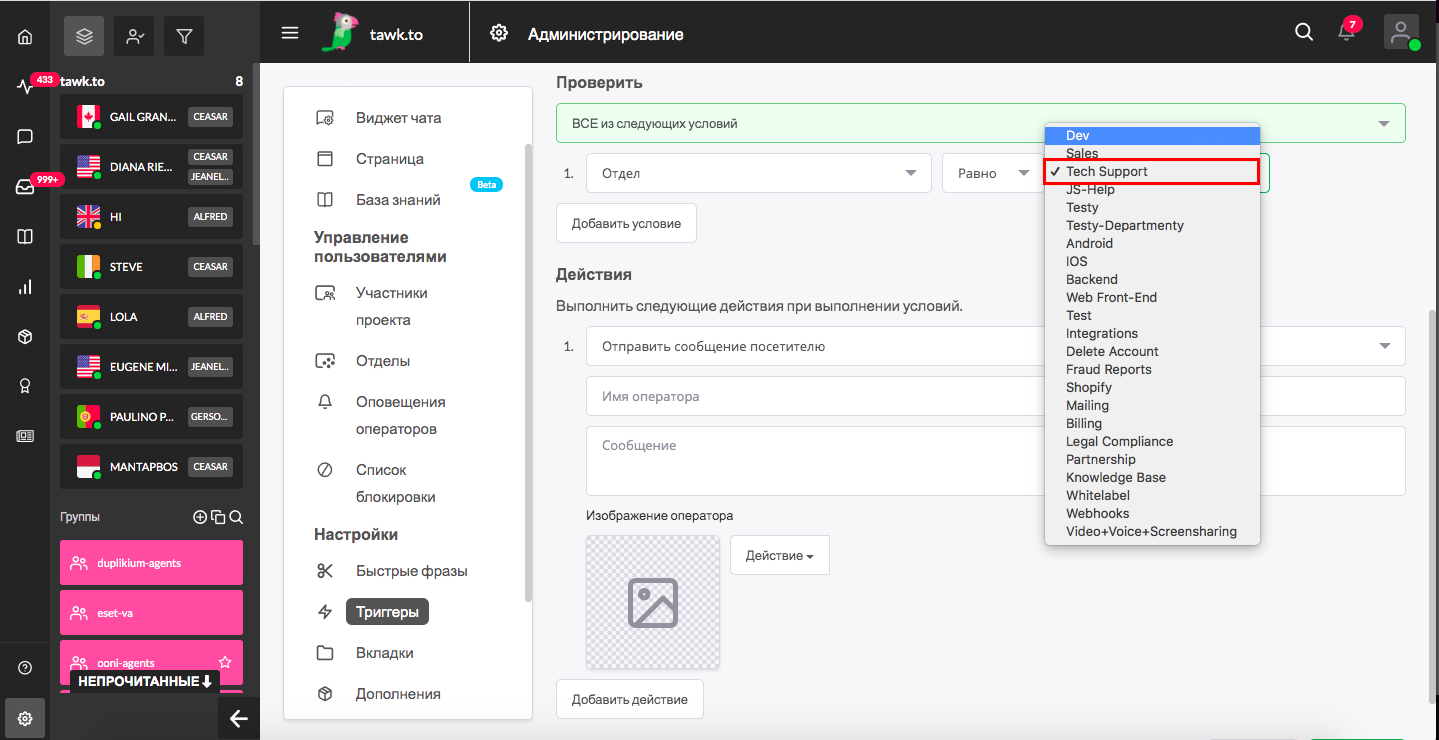
Нажмите на выпадающее меню, чтобы изменить выбранный отдел. Доступные параметры будут зависеть от того, какие отделы вы создали.
Конечно, вы можете добавить другие условия. Например, следующий параметр отправит сообщение-триггер посетителю только при первом запуске чата и выборе этого отдела:
Посетитель в предыдущих чатах - Равно - 0

Вы также можете добавить задержку. Вы можете установить точный период времени, по истечении которого сообщение будет отправлено.
Для этого выберите Ждать в качестве первого действия. Затем выберите время задержки в раскрывающемся меню.
Второе действие должно заключаться в отправке посетителю сообщения.

Если вы установили задержку, убедитесь, что вы добавили следующее условие:
Посетитель обслуживается = Ложно

Это гарантирует, что сообщение не будет отправлено, если вы уже ответили в чате.
Затем нажмите зеленую кнопку Сохранить в правом нижнем углу экрана. После нажатия кнопки Сохранить вы вернетесь к списку созданных вами триггеров.
Если вы хотите отправить сообщение для каждого созданного вами отдела, вам нужно будет создать Расширенный триггер для каждого из них. Имейте в виду, что для каждого проекта можно создать не более 20 триггеров.
Готово! Вы настроили Расширенный триггер, который отправляет сообщение посетителю в зависимости от отдела, который они выбрали, заполняя предчатовую форму.
